 El último cambio de versión de Moodle, de la 1.9 a la 2.x, ha traído modificaciones importantes, tanto a nivel técnico como a nivel de usuario. Una de las diferencias más notables radica en el modo en que se gestionan los archivos, que está basado en una filosofía totalmente distinta a la que conocíamos: si antes los archivos estaban asociados a un curso en concreto, ahora quedan asociados al recurso en el que haya sido incluido.
El último cambio de versión de Moodle, de la 1.9 a la 2.x, ha traído modificaciones importantes, tanto a nivel técnico como a nivel de usuario. Una de las diferencias más notables radica en el modo en que se gestionan los archivos, que está basado en una filosofía totalmente distinta a la que conocíamos: si antes los archivos estaban asociados a un curso en concreto, ahora quedan asociados al recurso en el que haya sido incluido.
En este post veremos cómo funcionará la gestión de archivos, tras la actualización de versión, en Moodle UA.
L’últim canvi de versió de Moodle, de la 1.9 a la 2.x, ha portat modificacions importants, tant a nivell tècnic com a nivell d’usuari. Una de les diferències més notables radica en la manera en què es gestionen els arxius, que està basada en una filosofia totalment diferent a la qual coneixíem: si abans els arxius estaven associats a un curs en concret, ara queden associats al recurs en el qual haja estat inclòs.
En aquest post veurem com funcionarà la gestió d’arxius, després de l’actualització de versió, en Moodle UA.
En la versión 1.9, el procedimiento habitual para subir un material consiste en:
- Subir los materiales a la carpeta “Archivos“, situada en el bloque de administración del curso.
- Crear un recurso o actividad y añadir el material deseado, seleccionándolo de entre los existentes en el directorio “Archivos“.
Sin embargo, si accedemos a una versión de Moodle 2.x, veremos que en el bloque de “Administración del curso” no aparece la carpeta “Archivos“.
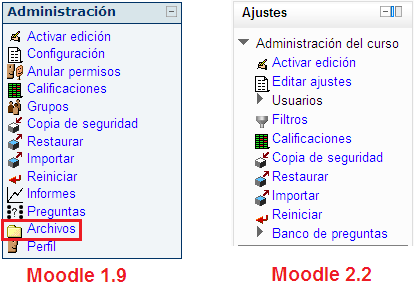
En la versión 2.x, el proceso para subir un material es:
- En la pantalla de edición de datos del archivo, debemos pinchar en “Agregar” para localizar el material en nuestro equipo. También es posible crear una carpeta, en la que incluir varios archivos, mediante el botón “Crear directorio“.
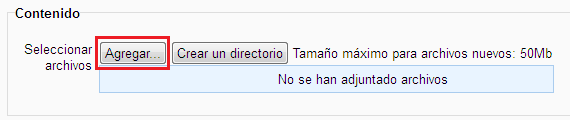
- En el selector de archivos, debemos elegir “Subir un archivo” y seguir los pasos necesarios. En este punto es posible modificar el nombre del archivo, indicar el autor y seleccionar una de las licencias disponibles.
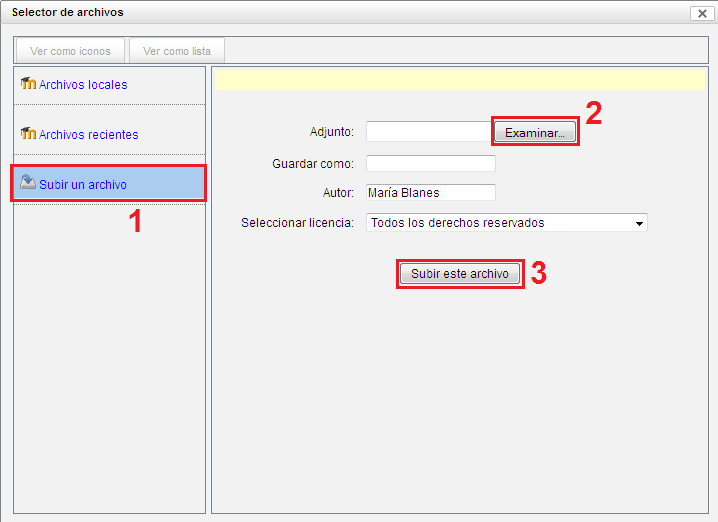
- Tras finalizar la subida del material, el selector de archivos se cerrará y podremos ver el fichero seleccionado como contenido del recurso. A la derecha del material, hay un pequeño icono que nos permitirá realizar varias operaciones sobre el mismo. Por ejemplo, si subimos un archivo comprimido, entre las opciones de este menú, aparecerá la de descomprimir el fichero, de modo que podremos subir varios archivos a la vez (al igual que en la versión 1.9 de Moodle).
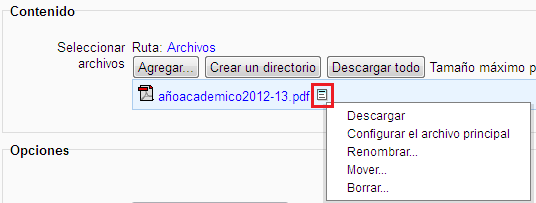
- Tras completar el resto de datos del recurso, podremos ver el material en la ubicación del curso correspondiente, tal cual lo verán los alumnos.

¿Puedo reutilizar un archivo previamente subido?
Si ya no tenemos la carpeta “Archivos“… ¿dónde están los materiales que hemos subido? ¿cómo podemos reutilizarlos en otro recurso o actividad?
La solución la encontraremos en el “Selector de archivos“. En él podremos ver los distintos repositorios de archivos habilitados por el administrador del sitio. En Moodle UA, de momento, dispondremos del repositorio de “Archivos recientes“, y el de “Archivos locales“. En el primero encontraremos los últimos 50 archivos que hayamos subido y en el último, encontraremos todos los archivos de nuestro curso (o cursos) agrupados por recurso.
En el siguiente vídeo interactivo, podemos ver una breve descripción de estos repositorios:
[kml_flashembed movie="http://w3.ua.es/ite/blogTIC/videos/moodle2-files/files.swf" width="661" height="512" wmode="transparent" /]
Para reutilizar un archivo, primero tendremos que crear el recurso o actividad que queramos y, a continuación, movernos por uno de estos repositorios hasta localizarlo.
Me gustaba más antes… ¿por qué lo han cambiado?
Es cierto que la nueva gestión de archivos puede ser algo confusa al principio, pero también es cierto que este cambio conlleva nuevas mejoras, algunas de ellas, aunque transparentes para los profesores, son importantes a nivel de funcionamiento.
- En la versión 1.9, si movíamos un archivo de carpeta o cambiábamos su nombre, la consecuencia era obtener enlaces rotos en cualquier punto en el que se apuntara a dicho archivo. Con el nuevo sistema no tenemos este problema.
- En la versión 1.9, sólo podíamos añadir materiales que estuviesen en el directorio de archivos del curso, pero con el nuevo sistema, podemos reutilizar materiales de otros cursos en los que seamos profesores.
- En las copias de seguridad de la versión 1.9 se incluían todos los materiales existentes en el área de archivos del curso, independientemente de si se utilizaban realmente en un recurso o no, con el consiguiente aumento de tamaño de la copia. Con el nuevo sistema, en las copias de seguridad sólo se incluyen los archivos utilizados.
- A partir de la versión 2.x, los nombres de los archivos pueden utilizar caracteres no latinos.
- El nuevo sistema de gestión de archivos conlleva mejoras en seguridad. Por ejemplo, si adjuntamos un archivo en un foro, éste se almacena junto con el texto escrito y está sujeto a las mismas restricciones de acceso: sólo tendrán acceso al material, las personas que tengan acceso al foro.
- Los archivos soportan metadatos como el autor, la fecha o la licencia.
En la versió 1.9, el procediment habitual per a pujar un material consisteix en:
- Pujar els materials a la carpeta “Arxius“, situada en el bloc d’administració del curs.
- Crear un recurs o activitat i afegir el material desitjat, seleccionant-ho d’entre els existents en el directori “Arxius“.
No obstant això, si accedim a una versió de Moodle 2.x, veurem que en el bloc de “Administració del curs” no apareix la carpeta “Arxius“.
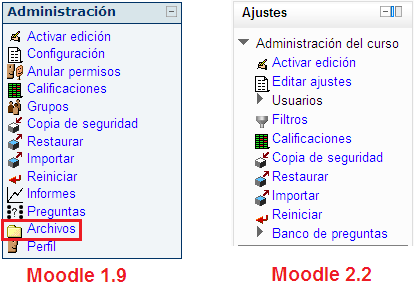
En la versió 2.x, el procés per a pujar un material és:
- En la pantalla d’edició de dades de l’arxiu, hem de punxar a “Agregar” per a localitzar el material en el nostre equip. També és possible crear una carpeta, en la qual incloure diversos arxius, mitjançant el botó “Crear directori“.
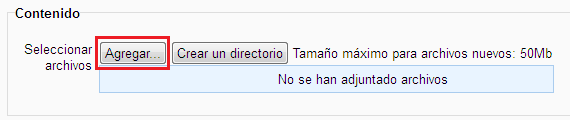
- En el selector d’arxius, hem de triar “Pujar un arxiu” i seguir els passos necessaris. En aquest punt és possible modificar el nom de l’arxiu, indicar l’autor i seleccionar una de les llicències disponibles.
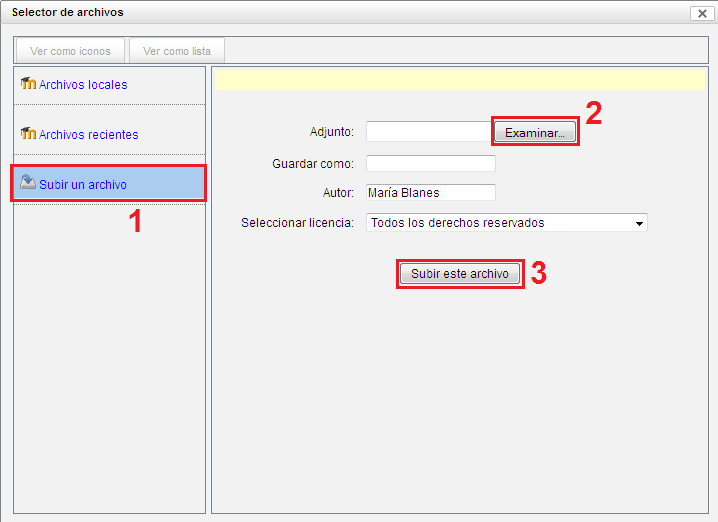
- Després de finalitzar la pujada del material, el selector d’arxius es tancarà i podrem veure el fitxer seleccionat com a contingut del recurs. A la dreta del material, hi ha una petita icona que ens permetrà realitzar diverses operacions sobre ella. Per exemple, si pugem un arxiu comprimit, entre les opcions d’aquest menú, apareixerà la de descomprimir el fitxer, de manera que podrem pujar diversos arxius alhora (igual que en la versió 1.9 de Moodle).
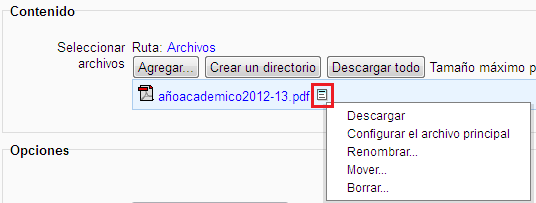
- Després de completar la resta de dades del recurs, podrem veure el material en la ubicació del curs corresponent, tal qual ho veuran els alumnes.

Puc reutilitzar un arxiu prèviament pujat?
Si ja no tenim la carpeta “Arxius“… on estan els materials que hem pujat? com podem reutilitzar-los en un altre recurs o activitat?
La solució la trobarem en el “Selector d’arxius“. En ell podrem veure els diferents repositoris d’arxius habilitats per l’administrador del lloc. En Moodle UA, de moment, disposarem del repositori de “Arxius recents“, i el de “Arxius locals“. En el primer trobarem els últims 50 arxius que hàgem pujat i en l’últim, trobarem tots els arxius del nostre curs (o cursos) agrupats per recurs.
En el següent vídeo interactiu, podem veure una breu descripció d’aquests repositoris:
[kml_flashembed movie="http://w3.ua.es/ite/blogTIC/videos/moodle2-files/files_va.swf" width="661" height="512" wmode="transparent" /]
Per a reutilitzar un arxiu, primer haurem de crear el recurs o activitat que vulguem i, a continuació, moure’ns per un d’aquests repositoris fins a localitzar-ho.
M’agradava més abans… per què ho han canviat?
És cert que la nova gestió d’arxius pot ser una mica confusa al principi, però també és cert que aquest canvi comporta noves millores, algunes d’elles, encara que transparents per als professors, són importants a nivell de funcionament.
- En la versió 1.9, si movíem un arxiu de carpeta o canviàvem el seu nom, la conseqüència era obtenir enllaços trencats en qualsevol punt en el qual s’apuntara a aquest arxiu. Amb el nou sistema no tenim aquest problema.
- En la versió 1.9, només podíem afegir materials que estigueren en el directori d’arxius del curs, però amb el nou sistema, podem reutilitzar materials d’altres cursos en els quals siguem professors.
- En les còpies de seguretat de la versió 1.9 s’incloïen tots els materials existents en l’àrea d’arxius del curs, independentment de si s’utilitzaven realment en un recurs o no, amb el consegüent augment de grandària de la còpia. Amb el nou sistema, en les còpies de seguretat només s’inclouen els arxius utilitzats.
- A partir de la versió 2.x, els noms dels arxius poden utilitzar caràcters no llatins.
- El nou sistema de gestió d’arxius comporta millores en seguretat. Per exemple, si adjuntem un arxiu en un fòrum, aquest s’emmagatzema juntament amb el text escrit i està subjecte a les mateixes restriccions d’accés: només tindran accés al material, les persones que tinguen accés al fòrum.
- Els arxius suporten metadades com l’autor, la data o la llicència.
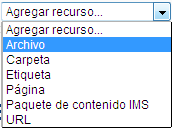
2 replies on “Moodle UA 2.X: Gestión de archivos”
Muy buen artículo.
Sólo añadir un par de cosas. Los usuarios tienen una cuota de subida de 100Mb por defecto y no pueden subir más que eso. De esta manera se ahorra espacio con respecto a la versión anterior en la que no había ningún tipo de control.
Por otro lado comentar que se puede conectar con multitud de repositorios entre ellos Alfresco, Google docs o dropbox.
Saludos y un abrazo Mjose!
Gracias por tu aportación Juan Carlos.
Es cierto que con el nuevo sistema de repositorios es posible traer materiales desde sitios externos, lo cual me parece muy interesante, pero incialmente, en Moodle UA, estas opciones estarán deshabilitadas.
Respecto a la cuota de subida por usuario, corrígeme si me equivoco, se refiere a un tipo de repositorio denominado “Archivos privados“, que también estará deshabilitado en el Moodle institucional.
En cualquier caso, el tema de repositorios de Moodle dará para muchos posts.
Un abrazo!